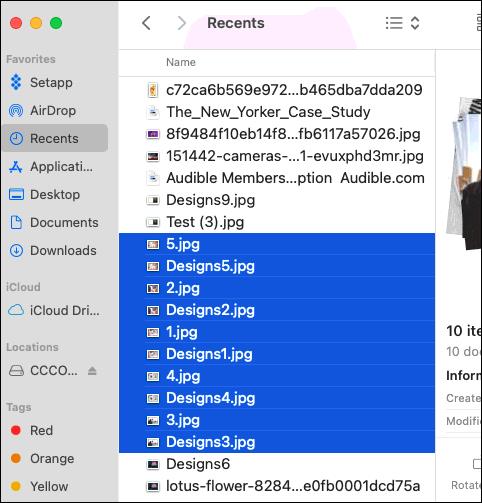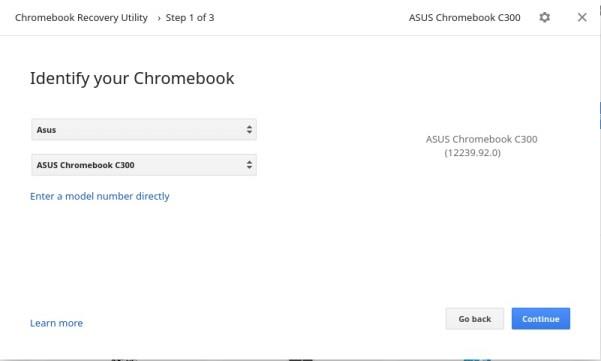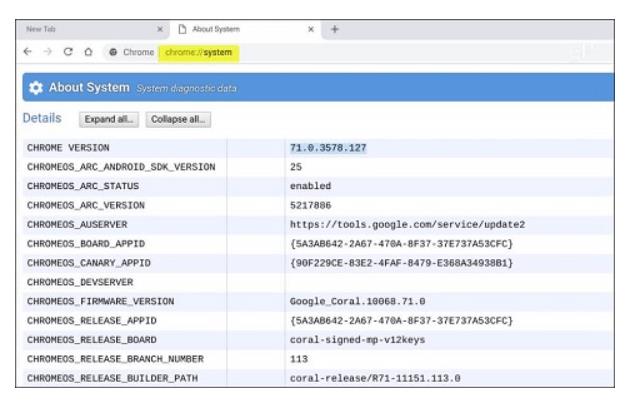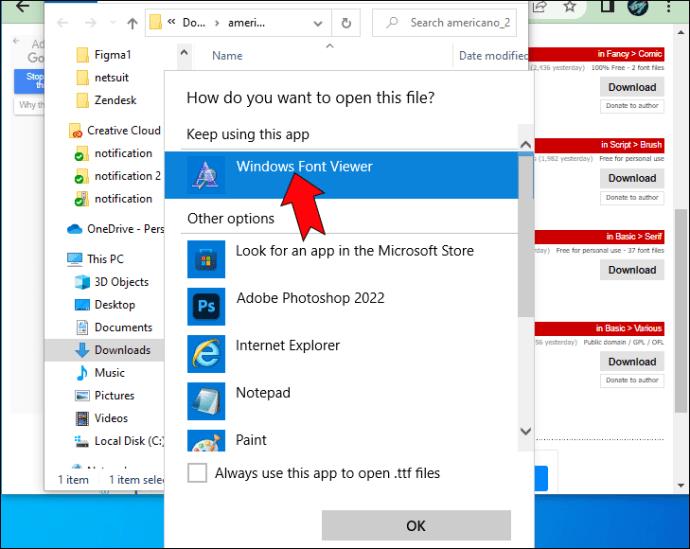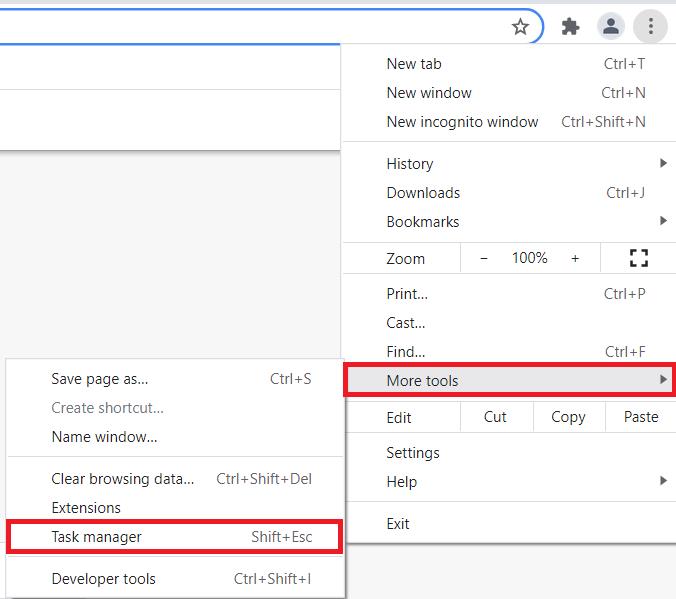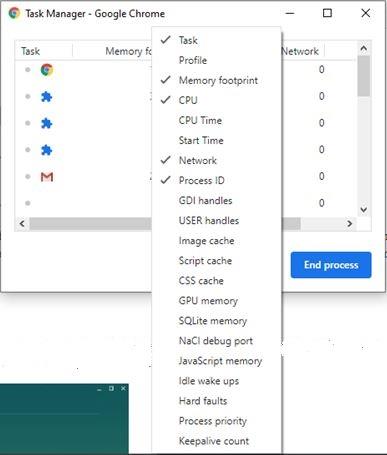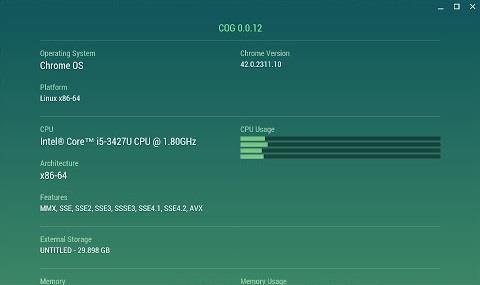Google heeft een dubieus beleid als het erom gaat gebruikers de hardwarecomponenten in hun Chromebooks niet grondig te laten inspecteren. Daarom is er niet eens een officiële app voor systeemhulpprogramma's die u kunt downloaden, installeren en gebruiken om uw systeemspecificaties te controleren.

Ook de informatie die je binnen je Chromebook kunt vinden wordt niet gebruiksvriendelijk weergegeven. Dat gezegd hebbende, hoe moeilijk het ook is en hoe creatief u ook bent, er zijn manieren om uw Chromebook-hardware te controleren.
Chromebooks zijn een interessant technisch apparaat omdat ze zo feilloos werken met de Chrome-browser. Dit betekent dat veel van de dingen die u zou doen in de systeeminstellingen op een Mac of pc, daadwerkelijk worden gedaan via de browser op een Chromebook. Hier zijn enkele tips die zouden moeten helpen.
Zoek online naar uw Chromebook-specificaties
Om gedetailleerde informatie over uw Chromebook te vinden, kunt u het model vaak het beste online zoeken. Als u niet weet welke Chromebook u heeft, kunt u het volgende trucje gebruiken:
- Installeer de Chromebook Recovery Utility-tool.
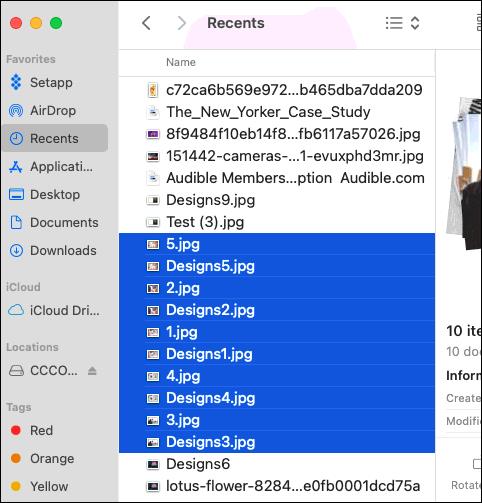
- Start de app en kopieer het Chromebook-modelnummer dat op de eerste pagina wordt weergegeven.
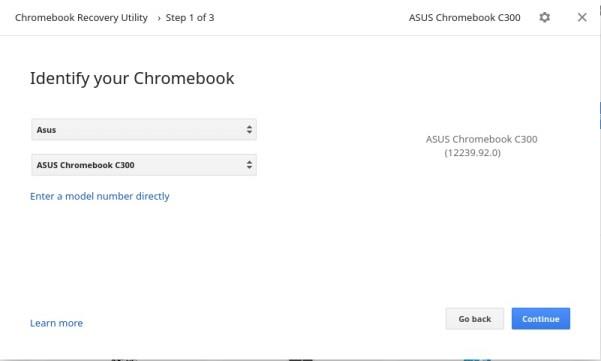
U moet deze app waarschijnlijk hoe dan ook geïnstalleerd hebben, omdat u hiermee herstelmedia en back-ups voor uw systeem kunt maken.
Online verkopers en officiële productlinks zouden een volledige lijst met specificaties moeten hebben als uw Chromebook nog steeds wordt vermeld.
Vind uw Chromebook-specificaties met behulp van de systeempagina
Een ander alternatief is om op de systeempagina te zoeken naar de informatie die u nodig hebt. In dit gedeelte kan zeer gedetailleerde informatie over uw Chromebook, de bijbehorende services, protocollen en apps worden onthuld. Bovendien zal het ook wat hardware-informatie bevatten.
- Om toegang te krijgen, typt u "chrome://system" in de browser en drukt u op Enter .
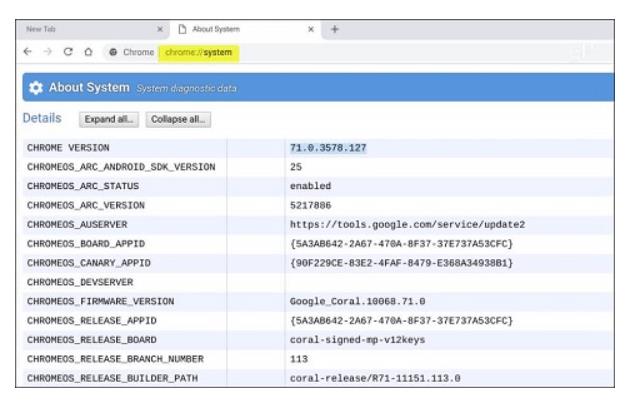
Bladeren door de systeempagina is enigszins onhandig en het kan zijn dat nog steeds niet alle informatie wordt weergegeven waarnaar u op zoek bent. Maar vergeet niet dat dit de aard is van de meeste Chromebooks.
Zoek uw Chromebook-specificaties met behulp van Chromebook Taakbeheer
Met de Chromebook-taakbeheerder kunt u het app-gebruik volgen. Net als bij de taakbeheerder van Windows, kunt u controleren welke apps meer van uw CPU, geheugen en zelfs meer netwerkgebruik gebruiken.
- Klik op de Chrome-menuknop in de rechterbovenhoek van het scherm.
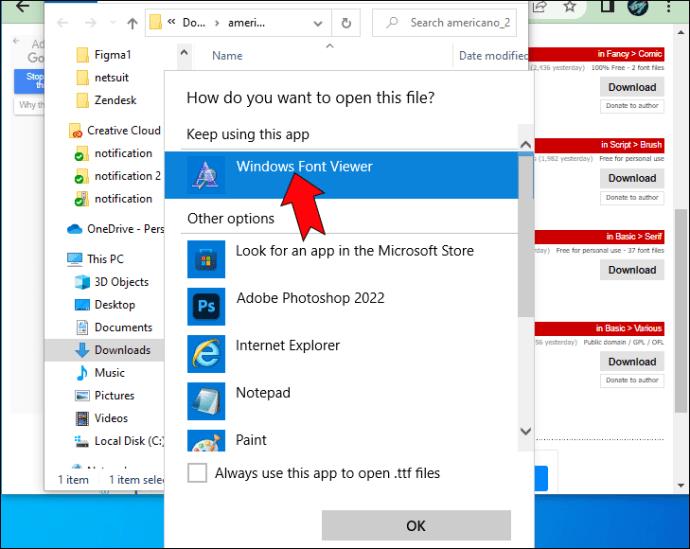
- Ga nu naar Meer hulpmiddelen > Taakbeheer , u kunt het geheugengebruik, het CPU-gebruik en meer zien.
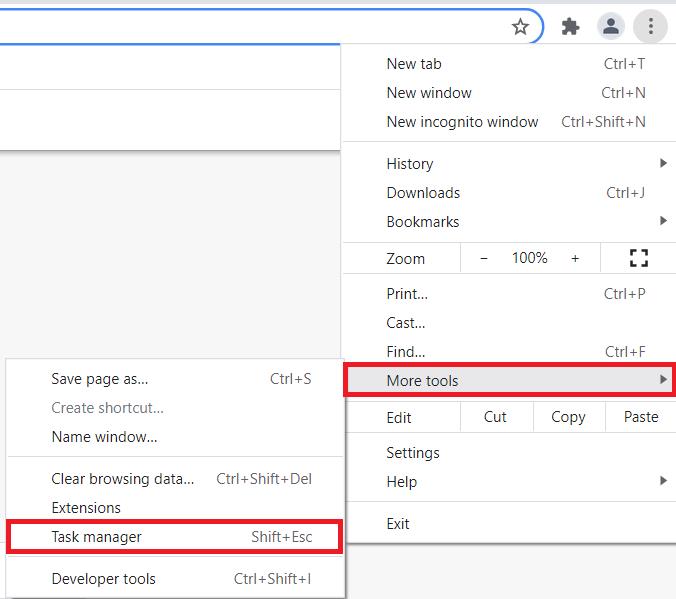
- Als u meer specificaties wilt zien, klikt u met de rechtermuisknop op een willekeurige kolom en selecteert u de nieuwe categorieën die u wilt.
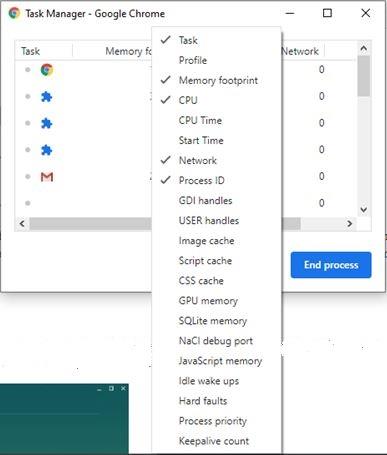
Houd er rekening mee dat dit alleen het gebruik van bepaalde hardwarecomponenten en de apps die ze gebruiken, weergeeft. U krijgt nog steeds geen componentnamen, modelnummers, specificaties, enzovoort. Toch is het de moeite waard om eens te kijken hoe overweldigd uw Chromebook kan zijn.
Vind uw Chromebook-specificaties met behulp van de Cog-app
De Cog-app is naar verluidt ontwikkeld door een ex-medewerker van Google. De app kan u informatie tonen over het besturingssysteem, het platform, de CPU, CPU-architectuur, geheugen, CPU-gebruik en externe opslaginformatie.
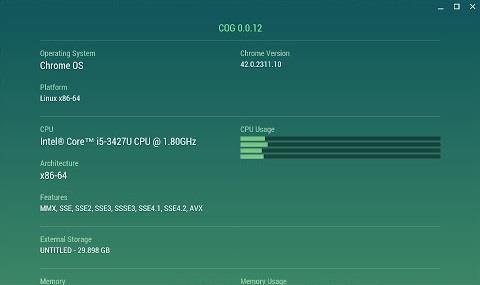
Hoewel dit geen officiële app is, kun je hem hier in de Chrome Store vinden . Het lijkt sterk op wat de hulpprogramma's voor systeeminformatie van Windows kunnen doen. Toegegeven, de weergegeven informatie is niet zo gedetailleerd. De nauwkeurigheid van de informatie is belangrijker, en het lijkt erop dat de Cog-app ook goed de juiste temperaturen weergeeft.
Redenen om hardwarespecificaties te controleren?
Er is maar één goede reden om de hardware van uw Chromebook te controleren: om te zien of u een upgrade nodig heeft. Als u bepaalde apps wilt downloaden, zal de Chrome Store u meestal laten weten of uw installatie ze kan uitvoeren.
Maar sommige Linux-platforms vereisen een minimum aan verwerkingskracht die sommige Chromebooks mogelijk niet bieden. Dus als u uw modelnummer online opvraagt, heeft u misschien de beste kans om erachter te komen waarmee u werkt.
Beheer uw verwachtingen
Als u uw eerste Chromebook-ervaring heeft, zult u misschien verbaasd zijn over het gebrek aan details of de moeilijkheid om informatie over de hardwarespecificaties te verkrijgen. Maar de waarheid is dat Chromebooks niet speciaal zijn qua hardware. Het zijn geen gaming-laptops of laptops met grafisch ontwerp die vol zitten met eersteklas componenten. De hardware is minimalistisch en het enige dat telt is dat alles goed in elkaar zit, zodat u kunt genieten van een comfortabele browse-ervaring. Verwacht niets te zien dat je zal verbazen.